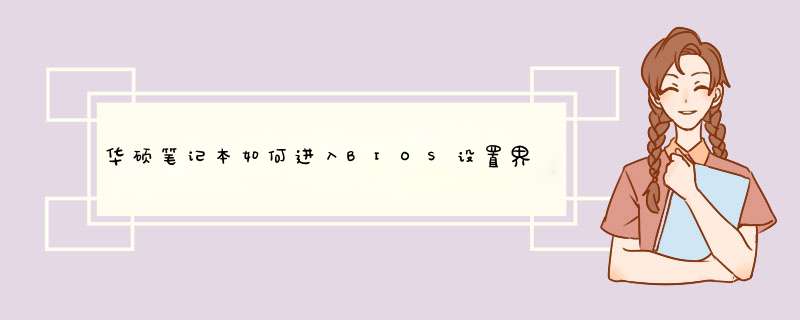
华硕笔记本进入BIOS是按电源开关后,点击F2键。
华硕笔记本设置U盘作为第一启动项必须开机前先插上U盘,然后进入BIOS之后才能在启动项中看到插上的U盘设备。下面我们就介绍一下详细的步骤:
1、在未接入U盘的情况下开机按F2进入BIOS ,右上角Boot Priority两个选项,如下图:
2、关机后插入U盘,重新开机进入BIOS,再看Boot Priority,可以看到三个选项,其中第二项就是U盘选项,U盘厂商型号不同,显示的名称也不同,如下图:
3、通过鼠标点中第二项U盘启动项,然后拖拽到第一项,原第一项会自动下降到第二项,如下图:
4、按F10,点击OK,保存退出,设置完成。
进入电脑bios设置,然后进入boot启动项设置,之后将USB设备设为第一启动项,然后保存即可。
以下是具体步骤:
第一步:我们首先启动电脑,在出现Dell图标后,迅速按动键盘的F2进入Bios设置或者按动F12进入启动项设置,然后选择Bios Setup进入到Bios设置界面。
第二步:我们进入到Bios设置界面后,我们找到左边的菜单栏,选择SATA设置。
第三步:我们点击完后,我们看到右边有很多启动项,其中就有我们要找到的USB启动项。
第四步:我们看到,现在USB启动项位于最后一项,右边有个小箭头,我们只需要点击↑向上箭头即可移动顺序。
第五步:我们通过点击箭头,将USB启动项移动到了第一的位置。
第六步:最后我们只需要保存配置,重启电脑就可以了。快来实践一下吧。
扩展资料
bios设置方法
1、在开机的时候,当屏幕下方出现一些信息提示如“Press DEl Enter Bios”、“Press F1 to Run Setup”之类信息之后,按DELETE键进入BIOS程序界面。
2、进入到BIOS界面之后,将光标移动到“Load Optimized Default”项,之后回车。
3、然后在d出的窗口中选择“yes”并按回车键,就可以实现恢复出厂设置,最后按F10保存一下即可。
参考资料来源:百度百科:bios
1、大多数电脑是在开机时按F2,进入bios,因电脑型号原因,也存在其他快捷键,进入bios主界面如图。
2、切换到boot,此时电脑的有限启动方式是通过硬盘启动。
3、通过上下键,选择option #1,按enter,切换到UEFI。
4、按下enter后,优先启动项就变成了从U盘启动。
5、完成以上 *** 作后,按F10,保存退出,随后电脑将自动重启,并从U盘启动。
欢迎分享,转载请注明来源:内存溢出

 微信扫一扫
微信扫一扫
 支付宝扫一扫
支付宝扫一扫
评论列表(0条)